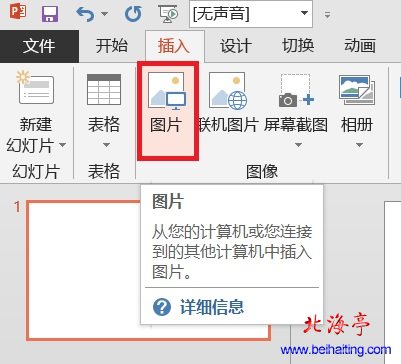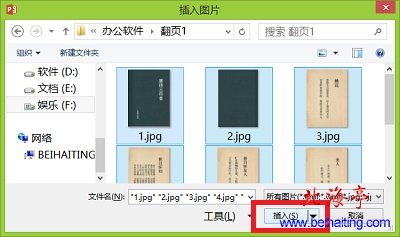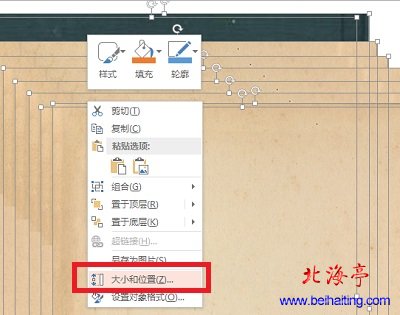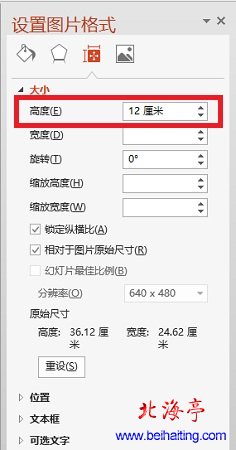|
PPT如何快速批量修改图片大小,如何快速批量更改图片尺寸?制作PPT课件需要插入大量图片,而图片的大小尺寸不可能完全一致,一张张修改太浪费时间,很多朋友使用专业图片处理软件修改,如PS,实际上手边有PowerPoint2007或以上版本的话,这个问题实际上是很容易解决的,而且既方便又快捷,下面小编就以PPT2013为例,为朋友们演示下,批量更改图片尺寸的方法,对于那些需要做演示文稿的朋友们,这种方法实在是非常方便!此方法适合于PPT2007以上版本。 第一步、在我们需要插入多张图片的幻灯片界面,点击软件顶部“插入”选项,在图像功能区找到并点击“图片”
第二步、在“插入图片”对话框,找到我们需要插入的所有图片,然后单击“打开”
第三步、图片插入后,默认处于全选状态,我们对着图片单击鼠标右键,菜单中选择“大小和位置”
第四步、随后右侧会出现“设置图片格式”面板,我们在“高度”或者“宽度”输入框中输入一个数字(这里以厘米为单位),尽量勾选“锁定纵横比”,否则图片有可能会失真。完成后按ESC键,取消全选,再去进行相关位置调整就可以了!
PPT如何快速批量修改图片大小,如何快速批量更改图片尺寸的内容,提供的操作方法是不是很方便?! (责任编辑:IT信息技术民工) |